Server-Administrator: Nachrichtenübertragung
Sie können eine Sofortnachricht an alle mit diesem memoQ-Server verbundenen Benutzer senden. Diese Nachricht ist für technische Informationen vorgesehen, wie eine bevorstehende Serverwartung. So können Sie die Benutzer darüber informieren, dass der Server für einen gewissen Zeitraum offline sein wird.
Erfordert memoQ project manager: Für die Verwaltung eines memoQ-Servers oder eines memoQ-Cloudabonnements benötigen Sie die Projekt-Manager-Version von memoQ.
Sie müssen Projekt-Manager oder Administrator sein: Sie können den Server nur dann verwalten, wenn Sie Mitglied der Gruppe Projekt-Manager oder der Gruppe Administratoren auf dem memoQ-Server sind. Um die Einstellungen zu ändern, müssen Sie in den meisten Fällen Mitglied der Gruppe Administratoren sein.
Navigation
- Klicken Sie ganz oben im Fenster memoQ auf der Symbolleiste für den Schnellzugriff
 auf das Symbol Server-Administrator (Zahnräder in einer Wolke)
auf das Symbol Server-Administrator (Zahnräder in einer Wolke)  . Das Fenster Server-Administrator mit dem Bereich Verbindung wird angezeigt.
. Das Fenster Server-Administrator mit dem Bereich Verbindung wird angezeigt.Oder: Klicken Sie auf der Registerkarte Projekt des Menübands auf Server-Administrator.
- Klicken Sie unter Kategorie auf Nachrichtenübertragung. Der Bereich Nachrichtenübertragung wird angezeigt.
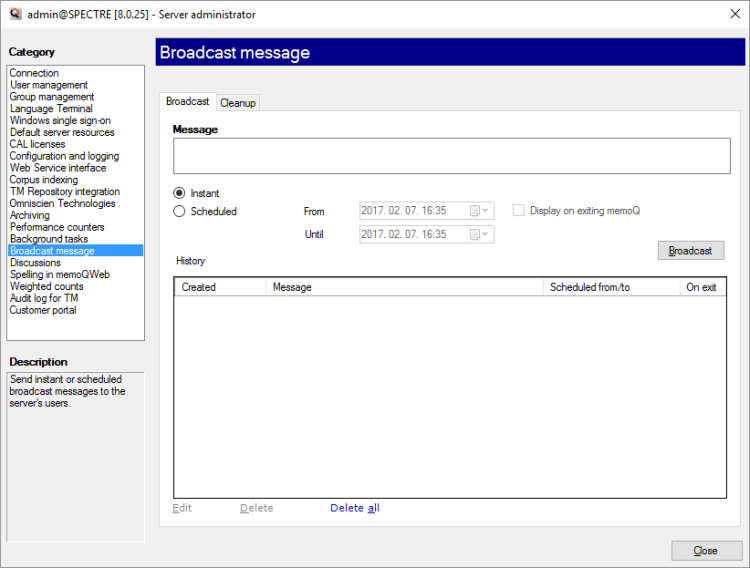
Möglichkeiten
- Geben oder fügen Sie Ihre Nachricht in das Feld Nachricht ein.
- Wählen Sie aus, wann die Nachricht angezeigt werden soll:
- Klicken Sie auf Sofort, damit sie sofort gesendet wird.
- Klicken Sie auf Geplant, um die Nachricht später zu senden und für einen längeren Zeitraum anzuzeigen. Wählen Sie in den Feldern Von und Bis jeweils ein Datum und eine Uhrzeit aus. Die Nachricht wird im angegebenen Zeitraum auf dem Bildschirm der Benutzer angezeigt.
- So erstellen Sie eine Warnung, die jedes Mal angezeigt wird, wenn ein Benutzer memoQ beendet: Aktivieren Sie das Kontrollkästchen Anzeigen beim Schließen von memoQ.
- Klicken Sie auf Broadcast.
Wenn eine Nachricht über einen längeren Zeitraum angezeigt wird, können Sie diese ändern, nachdem sie gesendet wurde.
- Wählen Sie unter Verlauf die Nachricht aus.
- Klicken Sie unterhalb der Liste auf Bearbeiten.
- Die Nachricht wird im Feld Nachricht angezeigt. Nehmen Sie Ihre Änderungen vor und klicken Sie auf Broadcast.
Wählen Sie unter Verlauf eine Nachricht aus. Klicken Sie auf Löschen. memoQ löscht die ausgewählte Nachricht. Wenn eine Nachricht zum Zeitpunkt des Löschens noch aktiv ist, wird sie nicht mehr auf dem Bildschirm der Benutzer angezeigt.
Oder: Klicken Sie unterhalb der Liste auf Alle löschen. memoQ löscht alle Nachrichten.
Lassen Sie Nachrichten nach dem Senden automatisch löschen, indem Sie auf die Registerkarte Löschen klicken.
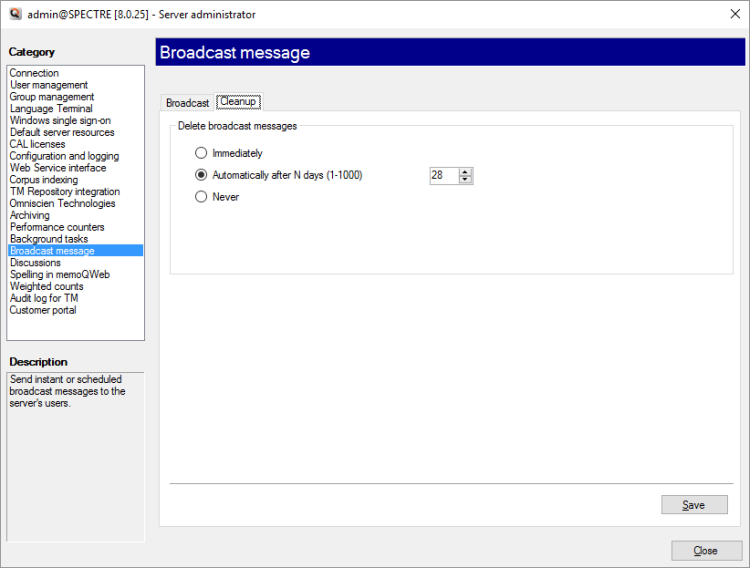
Sie können folgende Optionen auswählen:
- Sofort: Übertragene Nachrichten werden nach dem Senden nicht beibehalten. Eine Sofortnachricht wird nicht mehr angezeigt, nachdem sie gesendet wurde. Eine geplante Nachricht wird gelöscht, nachdem ihr Zeitfenster abgelaufen ist (Bis).
- Automatisch nach N Tagen (1-1000): Geben Sie im Feld die Anzahl der Tage ein. Nachrichten werden nach dieser Anzahl von Tagen (nach dem Senden) automatisch gelöscht. Sie können zwischen 1 und 1000 Tagen auswählen. Normalerweise löscht memoQ Nachrichten nach 28 Tagen.
- Niemals: memoQ löscht keine Nachrichten automatisch. Dies müssen Sie manuell durchführen.
Abschließende Schritte
So kehren Sie zu memoQ zurück: Klicken Sie auf Schließen.
Oder wählen Sie eine andere zu verwaltende Kategorie aus:
- Verbindung (Wählen Sie diese Option aus, um einen anderen Server zu verwalten.)
- Benutzerverwaltung
- Serververbindungen
- Gruppenverwaltung
- Language Terminal
- Windows Einmaliges Anmelden (SSO)
- Standard-Server-Ressourcen
- CAL-Lizenzen
- ELM-Lizenzen
- Konfiguration und Protokollierung
- Webservice-Interface
- Korpus-Indexierung
- Omniscien Technologies
- Archivieren
- Leistungsindikatoren
- Hintergrundaufgaben
- Nachrichtenübertragung
- Diskussionen
- Rechtschreibung in memoQWeb
- Gewichtete Anzahl
- Überwachungsprotokoll für TM
- Kundenportal
- CMS-Verbindungen